PostgreSQL se prezintă ca o soluție robustă și performantă pentru gestionarea bazelor de date, potrivită atât pentru Linux, cât și pentru alte sisteme de operare. Deși este o prezență constantă în ecosistemul Ubuntu, administrarea sa prin intermediul terminalului poate deveni o sarcină complexă și frustrantă.
Din fericire, există o abordare mai eficientă pentru a configura un server de baze de date PostgreSQL pe Ubuntu: utilizarea Webmin, o interfață de management modernă dedicată sistemelor Unix. Iată un ghid despre cum să folosim Webmin pentru a crea o bază de date PostgreSQL pe sistemul tău Ubuntu.
Instalarea Webmin pe serverul Ubuntu
Pentru a beneficia de funcționalitățile modulului PostgreSQL în Webmin, este esențial să instalezi inițial Webmin pe serverul tău Ubuntu. Aplicația necesită un pachet DEB, disponibil pe site-ul oficial Webmin, pentru a funcționa corect.
Începe procesul de instalare Webmin accesând serverul prin SSH folosind un terminal, sau conectându-te direct prin consola TTY. Odată ce ai acces la linia de comandă, execută instrucțiunile de mai jos pentru a descărca și instala cea mai recentă versiune compatibilă cu serverul tău Ubuntu:
wget http://prdownloads.sourceforge.net/webadmin/webmin_1.981_all.deb
sudo apt install ./webmin_1.981_all.deb
Acest set de comenzi ar trebui să fie suficient pentru a inițializa și rula Webmin pe serverul tău Ubuntu. Dacă totuși întâmpini dificultăți, te invităm să consulți ghidul nostru detaliat despre configurarea Webmin pe serverul Ubuntu.
Setarea parolei de root
Interfața Webmin utilizează contul și parola de root pentru autentificare. Cu toate acestea, pe Ubuntu Server, accesul direct prin root este restricționat implicit. Pentru a activa accesul, este necesară configurarea manuală a parolei.
Pentru a stabili o parolă de root pe sistemul Ubuntu Server, deschide un shell de root folosind comanda `sudo -s`:
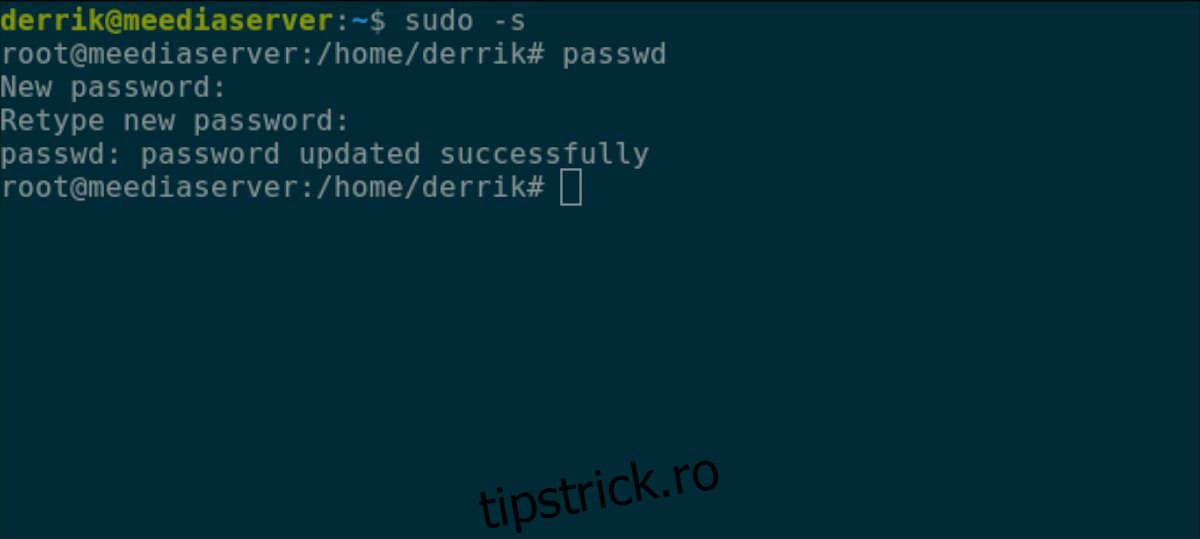
sudo -s
Acum, că ai un shell de root, poți seta parola utilizând comanda `passwd`. Această comandă va atribui o nouă parolă contului root. Asigură-te că alegi o parolă sigură, dar ușor de reținut.
Notă: Dacă ai nevoie de ajutor pentru a genera o parolă puternică, poți folosi instrumentul StrongPasswordGenerator.
passwd
Cu parola de root configurată, poți accesa acum interfața web Webmin. Deschide browserul, introdu „root” ca nume de utilizator și parola creată în câmpul dedicat. Accesează interfața Webmin folosind adresa de mai jos:
http://ADRESA_IP_SAU_NUMELE_SERVERULUI_UBUNTU:10000
Instalarea pachetelor PostgreSQL prin Webmin
Înainte de a utiliza modulul PostgreSQL din Webmin, pachetele necesare trebuie instalate pe serverul Ubuntu. Urmează acești pași pentru a realiza instalarea:
Pasul 1: Accesează interfața web Webmin. Apoi, fă clic pe butonul de meniu din bara laterală stângă.
Pasul 2: În bara laterală, caută secțiunea „Module neutilizate” și extinde-o făcând clic pe săgeata în jos.
Pasul 3: Găsește „Server de bază de date PostgreSQL” în secțiunea „Module neutilizate” și selectează-l. Acum ar trebui să se afișeze secțiunea modulului PostgreSQL din Webmin.
Pasul 4: În cadrul modulului, identifică butonul verde „Instalați acum” și apasă-l pentru a iniția instalarea pachetelor PostgreSQL pe Ubuntu.
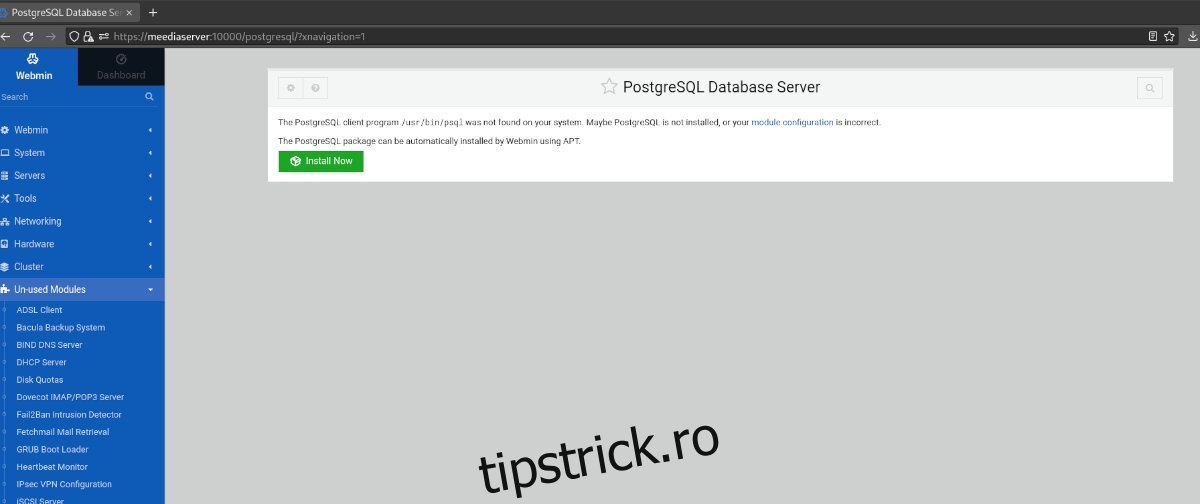
Pasul 5: După selectarea butonului „Instalați acum”, va apărea un buton albastru „Instalare”. Apasă-l pentru a confirma instalarea pachetelor PostgreSQL cu ajutorul Webmin.
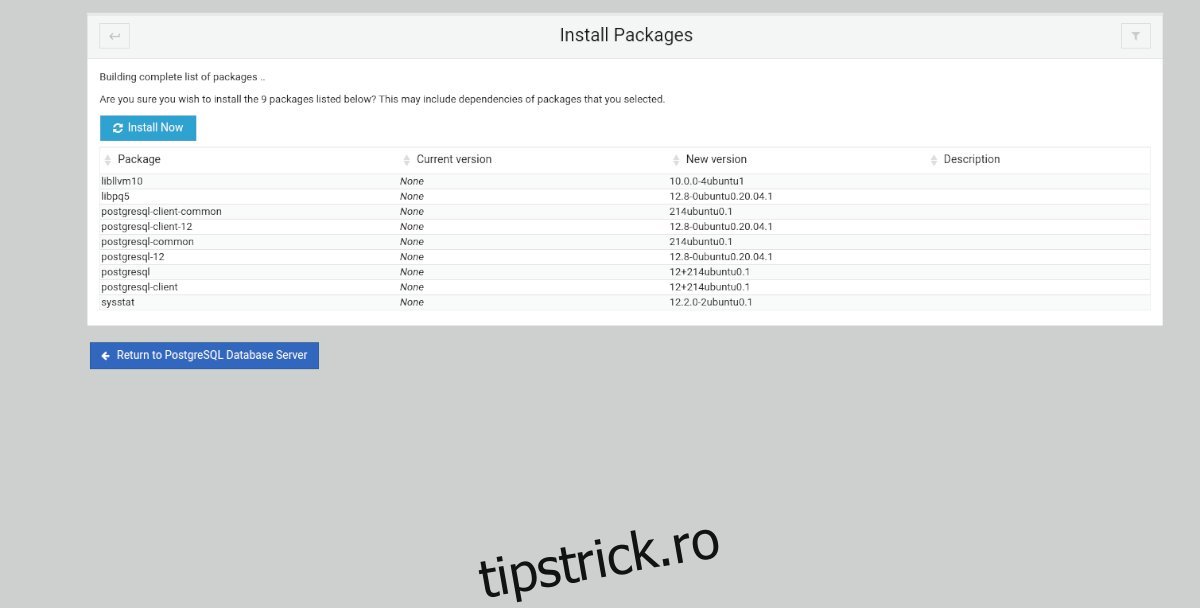
Pasul 6: În partea de jos a barei laterale Webmin, găsește butonul „Actualizați modulele” și fă clic pe el pentru a reîmprospăta lista de module.
Configurarea bazei de date PostgreSQL în Webmin
Setările implicite ale PostgreSQL din Webmin sunt adecvate pentru majoritatea utilizatorilor începători. Totuși, dacă dorești să ajustezi setările bazei de date, iată cum poți face acest lucru:
Pasul 1: În bara laterală stângă Webmin, fă clic pe intrarea pentru serverul de baze de date PostgreSQL. Acesta te va duce la zona de configurare PostgreSQL.
Pasul 2: Găsește pictograma în formă de roată din colțul stânga sus al paginii și dă clic pe ea pentru a accesa setările modulului PostgreSQL.
Pasul 3: După configurarea setărilor modulului, navighează la „Utilizatori, grupuri și permisiuni” pentru a ajusta setările legate de serverul PostgreSQL.
Crearea unei noi baze de date în Webmin
Pentru a crea o nouă bază de date PostgreSQL în Webmin pe serverul tău Ubuntu, urmează pașii de mai jos:
Pasul 1: Accesează zona Bază de date PostgreSQL din Webmin, selectând-o din secțiunea „Server” din bara laterală Webmin.
Pasul 2: În interiorul zonei PostgreSQL Webmin, caută butonul „Creați o nouă bază de date” și selectează-l.
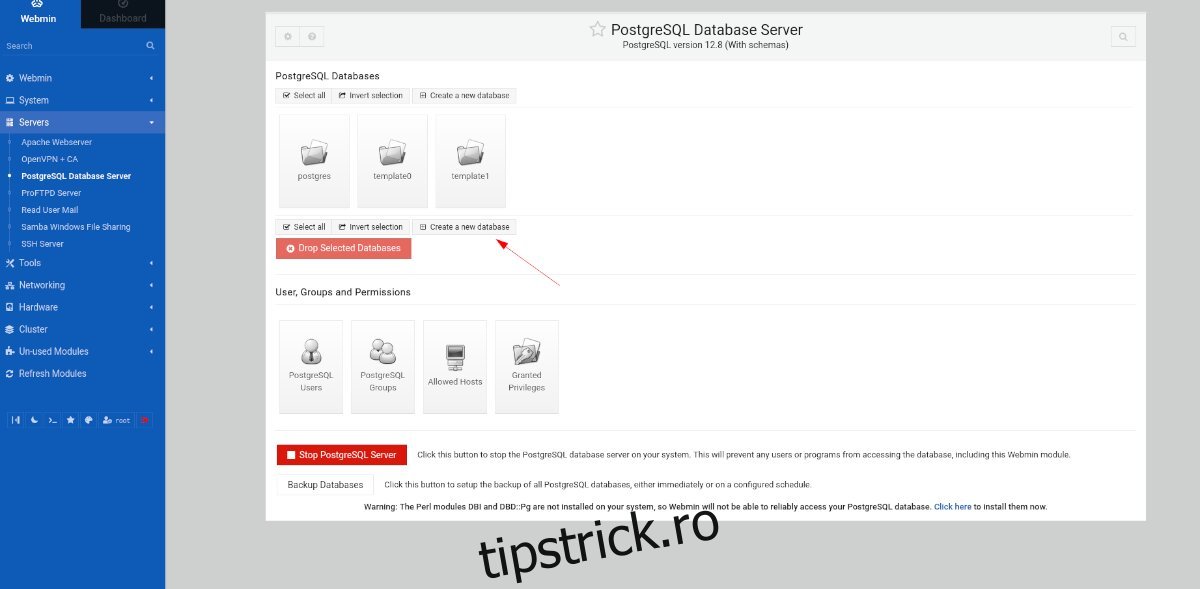
Pasul 3: În câmpul „Numele bazei de date”, introdu numele dorit pentru noua bază de date PostgreSQL. Apoi, configurează setările personalizate și apasă pe butonul verde „Creați” pentru a finaliza procesul.